Hướng dẫn chi tiết cách tạm thời hoặc vĩnh viễn xóa tài khoản Facebook
Nội dung bài viết
Nếu bạn đang muốn xóa tài khoản Facebook tạm thời hoặc vĩnh viễn nhưng chưa rõ cách thực hiện, hãy tham khảo bài viết dưới đây để được hướng dẫn từng bước cụ thể và dễ hiểu.

Bài viết này sẽ hướng dẫn bạn cách xóa tài khoản Facebook tạm thời hoặc vĩnh viễn trên cả máy tính và ứng dụng Facebook dành cho iPhone. Cùng theo dõi để thực hiện một cách chính xác.
Hướng dẫn xóa tài khoản Facebook tạm thời trên máy tính
Bước 1: Đăng nhập vào tài khoản Facebook bạn muốn tạm thời vô hiệu hóa. Tại giao diện chính, nhấp vào biểu tượng tam giác hướng xuống và chọn mục Cài đặt.
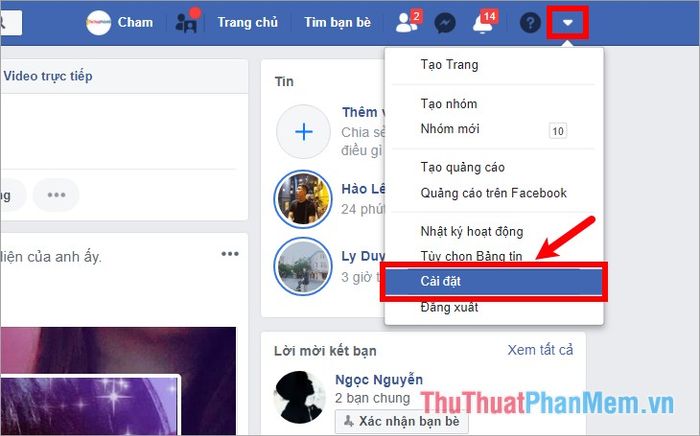
Bước 2: Tiếp theo, trong mục Cài đặt chung, bạn sẽ tìm thấy các tùy chọn liên quan đến quản lý tài khoản.
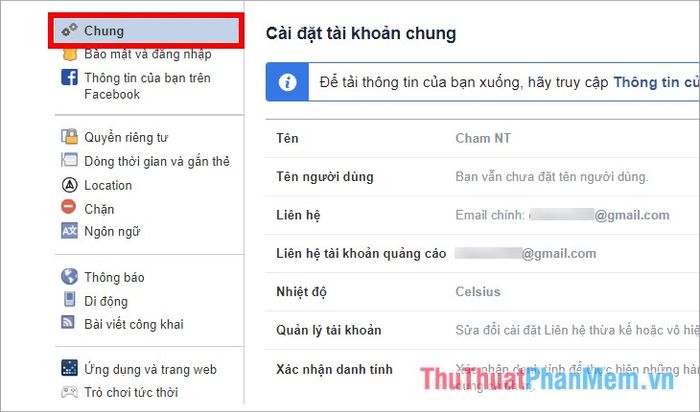
Nhấp vào Chỉnh sửa tại dòng Quản lý tài khoản để tiếp tục quá trình.

Bước 3: Khi phần Quản lý tài khoản mở rộng, hãy chọn dòng chữ màu xanh Vô hiệu hóa tài khoản của bạn như hình minh họa bên dưới.
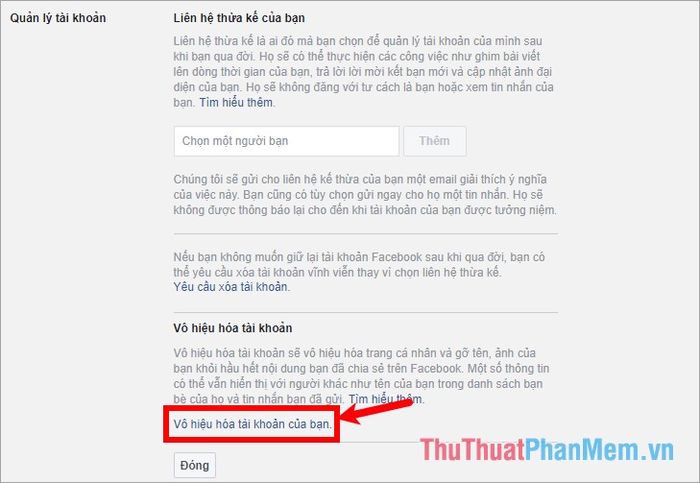
Bước 4: Một giao diện mới hiện ra, bạn hãy chọn Lý do rời đi và tích vào mục Đây là hành động tạm thời. Tôi sẽ quay lại.

Khi thông báo Bạn có muốn đăng xuất thay vì vô hiệu hóa tài khoản không? xuất hiện, bạn chỉ cần chọn Đóng để tiếp tục.

Bạn sẽ thấy tùy chọn Tự động kích hoạt lại tài khoản của tôi sau 7 ngày. Tại đây, bạn có thể điều chỉnh số ngày vô hiệu hóa, có thể ít hơn 7 ngày tùy ý.
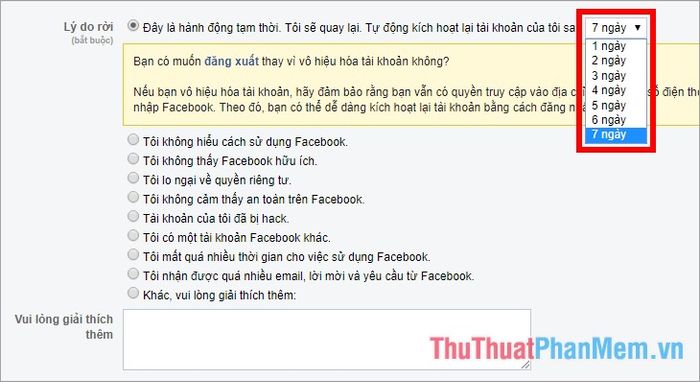
Nếu không muốn nhận email từ Facebook, hãy tích vào ô Không nhận email từ Facebook trong tương lai. Để tiếp tục sử dụng Messenger, tích vào ô Tiếp tục sử dụng Messenger. Nếu không, hãy bỏ chọn. Cuối cùng, nhấn Vô hiệu hóa để hoàn tất.

Bước 5: Một thông báo xác nhận sẽ hiện ra: Bạn có chắc chắn muốn vô hiệu hóa tài khoản của mình không? Hãy chọn Vô hiệu hóa ngay để hoàn tất quá trình.

Lưu ý: Trong quá trình vô hiệu hóa tài khoản Facebook tạm thời, nếu Facebook yêu cầu nhập mật khẩu, bạn hãy nhập mật khẩu theo yêu cầu.
Vậy là bạn đã hoàn thành việc tạm thời vô hiệu hóa tài khoản Facebook. Để kích hoạt lại, chỉ cần đăng nhập như bình thường.
Hướng dẫn xóa tài khoản Facebook tạm thời trên ứng dụng Facebook
Hướng dẫn chi tiết cách tạm thời xóa tài khoản Facebook trên ứng dụng Facebook dành cho iPhone.
Bước 1: Đăng nhập vào tài khoản Facebook bạn muốn tạm thời vô hiệu hóa trên ứng dụng Facebook dành cho iPhone.
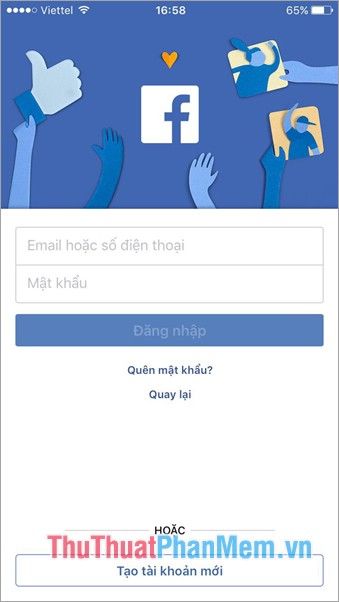
Bước 2: Trên giao diện ứng dụng, nhấn vào biểu tượng ba dấu gạch ngang, sau đó chọn Cài đặt trong mục Cài đặt & Quyền riêng tư. Tiếp theo, trong phần Cài đặt tài khoản, chọn Thông tin cá nhân.

Bước 3: Chọn Quản lý tài khoản, sau đó nhấn vào dòng Tài khoản và chọn Vô hiệu hóa.
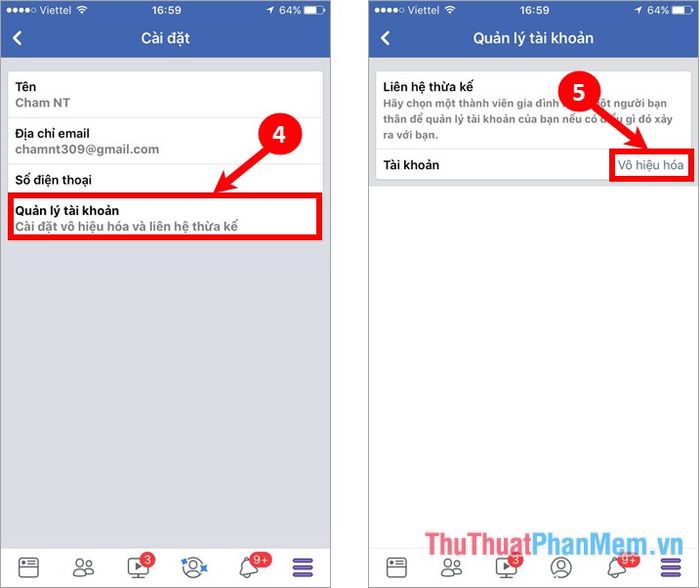
Bước 4: Giao diện Vô hiệu hóa tài khoản hiện ra, bạn thực hiện các bước tương tự như trên máy tính: chọn Đây là hành động tạm thời. Tôi sẽ quay lại, tích vào Không nhận email từ Facebook trong tương lai, sau đó nhấn Vô hiệu hóa.
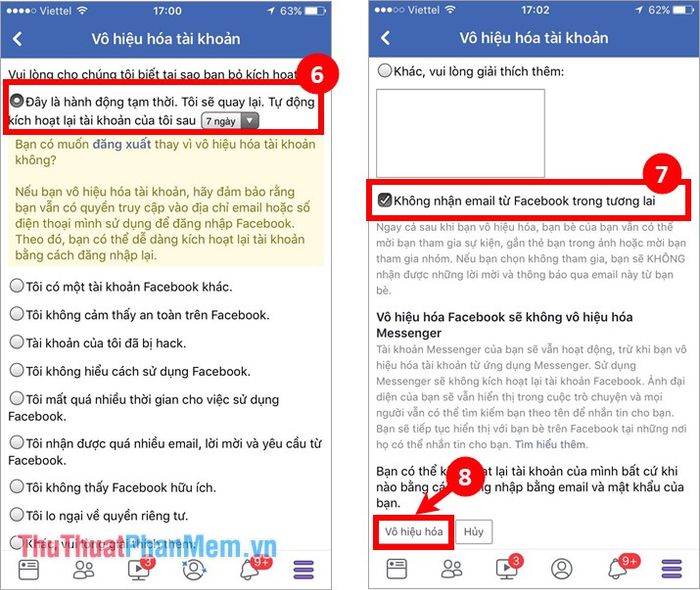
Bạn sẽ bị đăng xuất khỏi tài khoản và nhận được thông báo Phiên đăng nhập đã hết hạn, điều này cho thấy bạn đã thành công trong việc tạm thời vô hiệu hóa tài khoản Facebook.
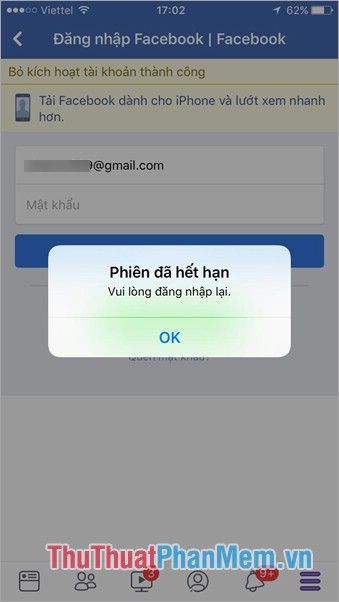
Hướng dẫn vô hiệu hóa tài khoản Facebook trên Messenger
Sau khi vô hiệu hóa tài khoản Facebook trên ứng dụng, Messenger của bạn vẫn hoạt động. Để vô hiệu hóa cả Messenger, hãy thực hiện theo các bước sau:
Bước 1: Mở ứng dụng Messenger, nhấn vào biểu tượng ảnh đại diện ở góc trên bên trái, kéo xuống và chọn mục Pháp lý & chính sách.
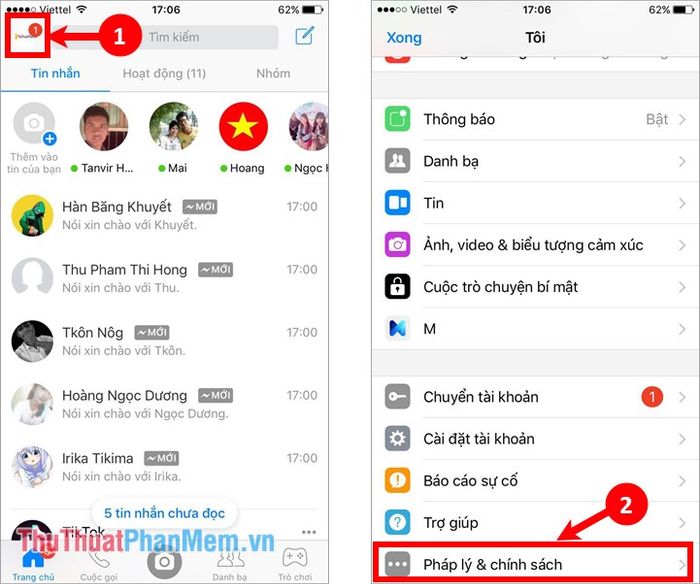
Bước 2: Chọn Vô hiệu hóa Messenger, sau đó một giao diện mới sẽ hiện ra, bạn nhấn vào Vô hiệu hóa để xác nhận.
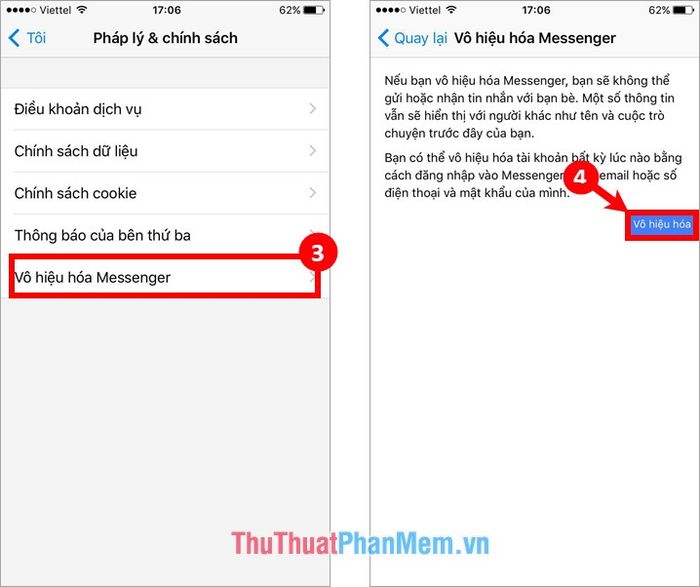
Tài khoản của bạn sẽ bị đăng xuất và bạn sẽ nhận được thông báo Bỏ kích hoạt tài khoản thành công.
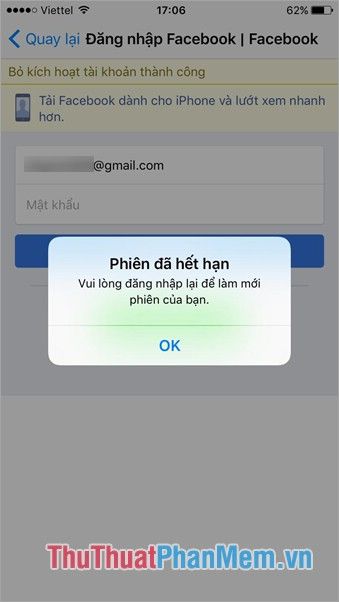
Hướng dẫn xóa tài khoản Facebook vĩnh viễn trên máy tính
Bước 1: Đầu tiên, hãy đăng nhập vào tài khoản Facebook của bạn trên trình duyệt web, sau đó truy cập đường dẫn https://www.facebook.com/help/delete_account.
Bước 2: Trang Xóa vĩnh viễn tài khoản sẽ hiện ra, bạn chọn Xóa tài khoản để tiếp tục.
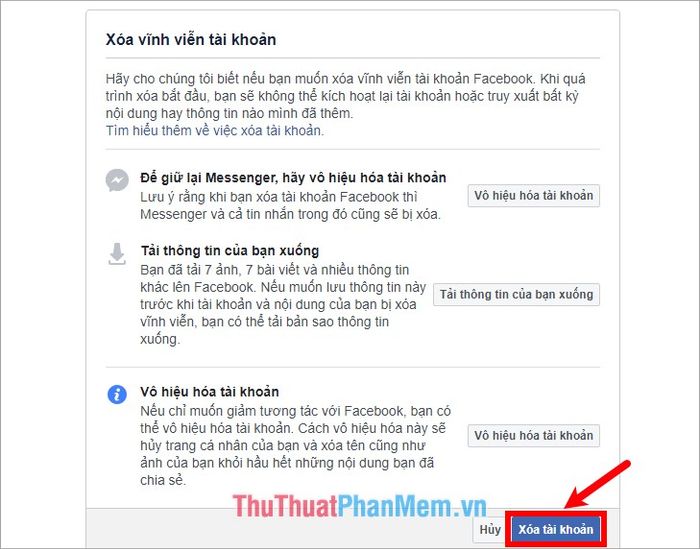
Bước 3: Một hộp thoại xác nhận sẽ xuất hiện, bạn nhập mật khẩu để xác thực và nhấn Tiếp tục.
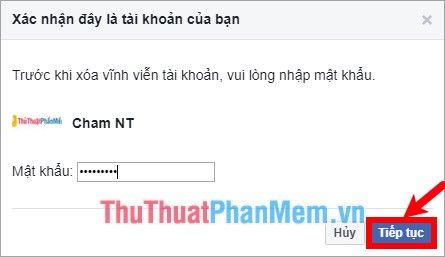
Bước 4: Trong thông báo Xác nhận xóa tài khoản vĩnh viễn, bạn chọn Xóa tài khoản để hoàn tất quá trình.

Bạn có 14 ngày để kích hoạt lại tài khoản và hủy bỏ yêu cầu xóa vĩnh viễn. Nếu muốn xóa tài khoản Facebook vĩnh viễn, hãy đảm bảo không đăng nhập vào tài khoản trong vòng 14 ngày kể từ ngày yêu cầu.
Hướng dẫn xóa tài khoản Facebook vĩnh viễn trên ứng dụng Facebook
Bước 1: Đăng nhập vào tài khoản Facebook, trên giao diện ứng dụng, nhấn vào biểu tượng ba dấu gạch ngang, sau đó chọn Cài đặt trong mục Cài đặt & Quyền riêng tư.
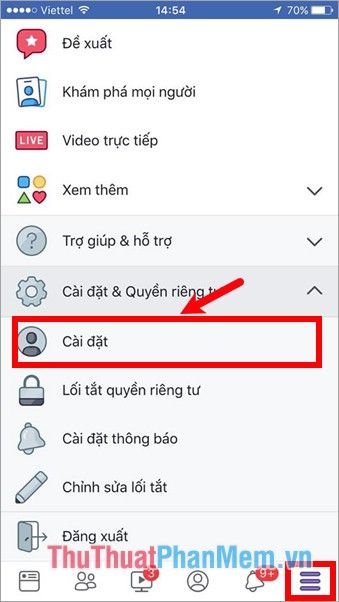
Bước 2: Cuộn xuống cuối phần Cài đặt và chọn Xóa tài khoản và thông tin của bạn. Khi giao diện Xóa vĩnh viễn tài khoản hiện ra, nhấn vào Xóa tài khoản.
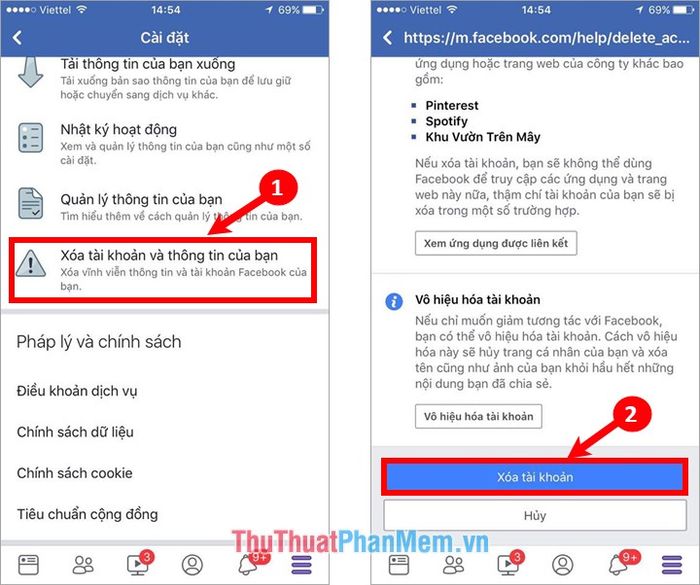
Bước 3: Khi phần Xác nhận đây là tài khoản của bạn xuất hiện, hãy nhập mật khẩu và chọn Tiếp tục. Trên giao diện Xác nhận xóa tài khoản vĩnh viễn, nhấn vào Xóa tài khoản để hoàn tất.
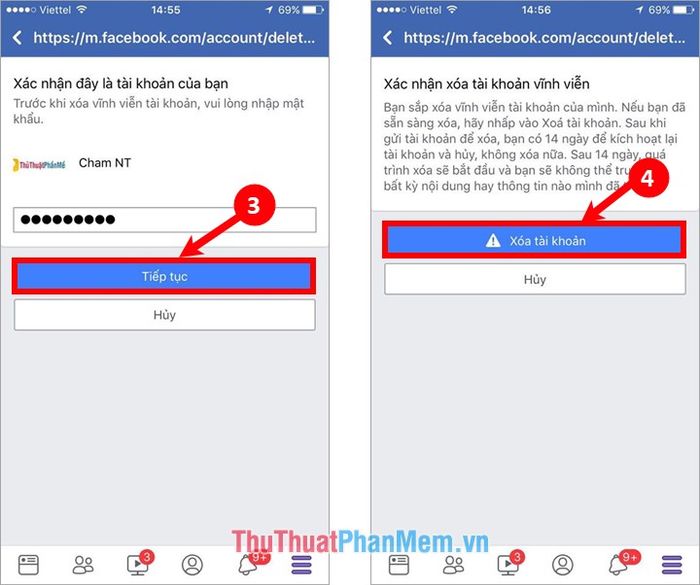
Sau khi hoàn thành, tài khoản sẽ tự động đăng xuất và bạn sẽ nhận được thông báo Tài khoản của bạn đã được lên lịch để xóa vĩnh viễn... Lưu ý, trong vòng 14 ngày, bạn không được đăng nhập vào tài khoản nếu muốn xóa vĩnh viễn.
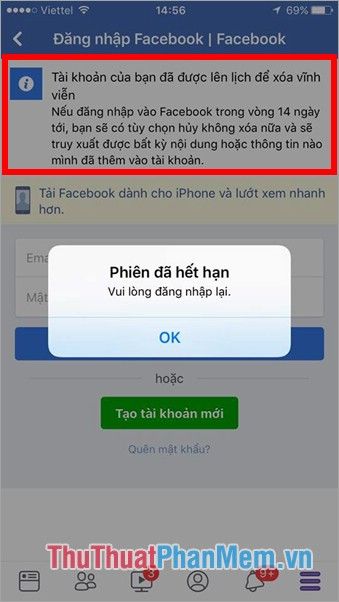
Trên đây là hướng dẫn chi tiết cách xóa tài khoản Facebook tạm thời hoặc vĩnh viễn trên máy tính và ứng dụng Facebook dành cho iPhone. Hy vọng bài viết đã mang lại thông tin hữu ích, giúp bạn thực hiện thành công theo nhu cầu của mình. Chúc bạn thành công!
Có thể bạn quan tâm

Top 5 kem dưỡng da hiệu quả nhất từ Neutrogena

Top 10 Phương Pháp Tăng Cường Năng Suất Công Việc Hiệu Quả

Top 12 loại son dưỡng trị thâm và khô môi hiệu quả, giá cả phải chăng, mang lại hiệu quả như những sản phẩm cao cấp.

Top 4 nhà sách quy mô nhất tại Cà Mau không thể bỏ qua

Top 5 Trung Tâm Tiếng Anh Giao Tiếp Hàng Đầu tại Lào Cai


